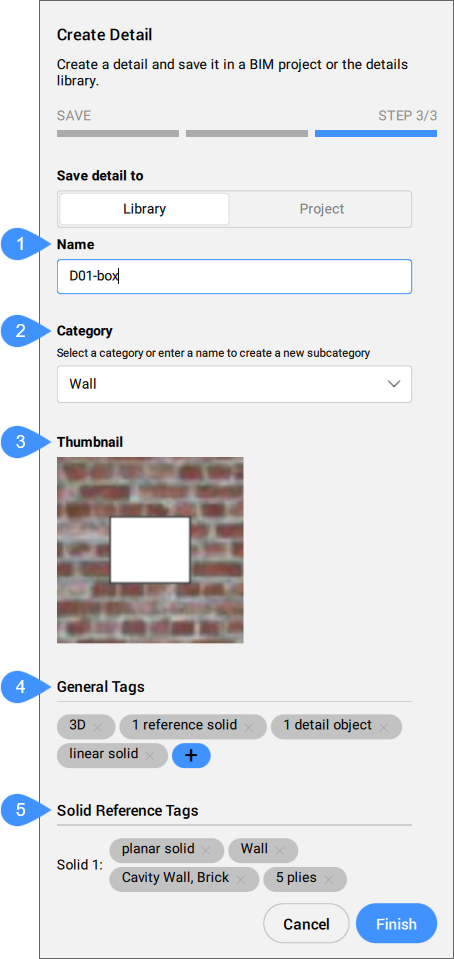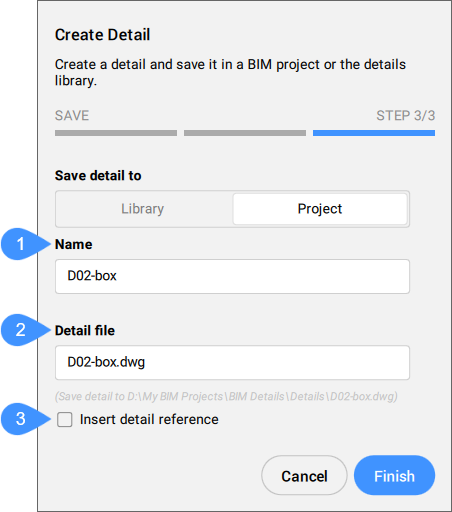BIMCREERDETAIL (commande)
Crée un détail 3D et l'enregistre dans la bibliothèque Détails.

Icône : 
Méthode
Lancez la commande pour ouvrir le panneau contextuel de la commande Créer un détail qui vous permet de définir un détail BIM 3D en trois étapes.
Remarque : Les options de la ligne de commande reflètent les options du panneau contextuel de la commande.
Vous pouvez choisir de créer :
- Un détail de base peut être sauvegardé dans le Projet et peut être référencé dans l'espace de modélisation.
- Un détail avancé peut être sauvegardé dans le Projet ou dans la Bibliothèque et peut être propagé dans l'espace modèle.
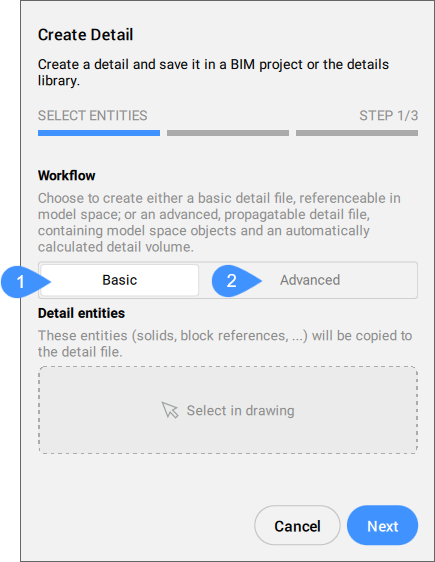
- Basique
- Options avancées
Basique
Crée un fichier détail basique avec les entités sélectionnées dans le projet BIM, en spécifiant simplement un nom de détail et un nom de fichier détail.
Remarque : Utilisez la commande BIMAJOUTREFDETAILS pour ajouter les références du détail basique au modèle.
Le fichier DWG détaillé :
- Sera enregistré dans les fichiers du projet (le dossier Détails).
- Sera listé dans le sous le dossier Détails, marqué comme détail basique
 (un clic droit sur son nom permet d'accéder aux options du menu contextuel).
(un clic droit sur son nom permet d'accéder aux options du menu contextuel).
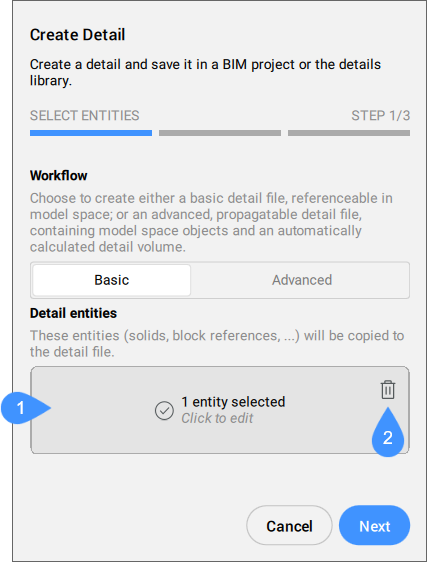
- Sélectionner dans le dessin
- Supprimer la sélection
- Sélectionner dans le dessin
- Cliquez sur cette zone pour lancer le processus de sélection. Appuyez sur Entrée pour confirmer la sélection. Cliquez à nouveau pour modifier la sélection.
- Supprimer la sélection
- Cliquez sur l'icône de la corbeille pour effacer la sélection.
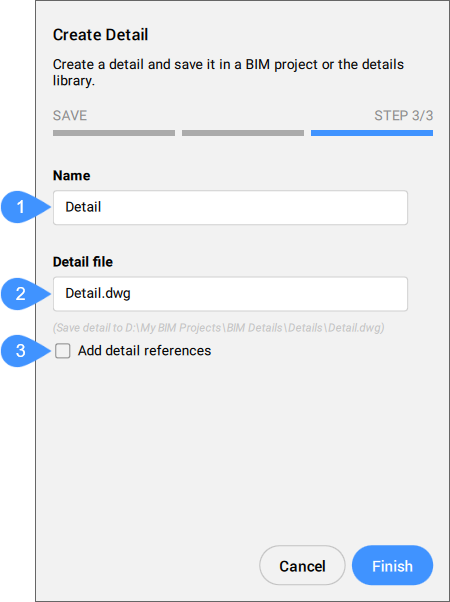
- Nom
- Fichier de détail
- Ajouter des références de détail
- Nom
- Permet d'entrer le nom du détail à créer. Ce nom sera utilisé lors de l'étiquetage des détails sur les feuilles.
- Fichier de détail
- Permet d'entrer un nom de fichier DWG détaillé.
- Ajouter des références de détail
- Si cette option est cochée, BIMAJOUTREFSDETAIL est automatiquement lancé après l'enregistrement du détail, et le nom du détail est transmis via l'argument de la ligne de commande pour créer un lien entre le modèle maître et le fichier de détail. Vous pouvez donc immédiatement commencer à convertir des solides en volumes ou à créer des volumes à partir d'étendues de (sous-)entités.
Options avancées
Crée un fichier de détail qui contient les informations nécessaires (objets de l'espace modèle et volume de détail calculé automatiquement) pour propager le détail dans le modèle.
Remarque : Utilisez la commande BIMPROPAGER pour propager le détail avancé dans le modèle.
Le fichier DWG détaillé :
- Ils peuvent être enregistrés dans les fichiers du projet (dossier Détails) ou dans la bibliothèque (panneau Détails).
- Sera listé dans le sous le dossier Détails (s'il est enregistré dans les fichiers du projet), marqué comme détail avancé
 (cliquez avec le bouton droit de la souris sur son nom pour accéder aux options dans le menu contextuel).
(cliquez avec le bouton droit de la souris sur son nom pour accéder aux options dans le menu contextuel).
ÉTAPE 1/3 vous permet de sélectionner le type de détail (délimité ou extrudable), les solides de référence et les entités de détail.
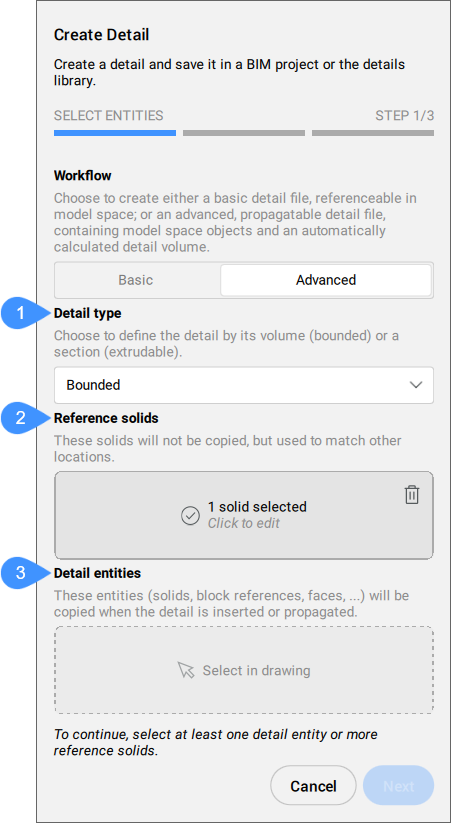
- Type de détail
- Solides de référence
- Entités de détail
- Type de détail
- Permet de choisir le type de détail à créer.
- Solides de référence
- Permet de sélectionner les solides qui définissent la situation dans laquelle le détail doit être appliqué. Ces solides ne seront pas copiés, mais utilisés pour correspondre à d'autres emplacements. Au moins un solide de référence doit être sélectionné pour passer à l'étape suivante.
- Entités de détail
- Vous pouvez éventuellement sélectionner des entités pour ajouter plus de détails par rapport au solide de référence sélectionné (solides). Ces entités (solides, références de blocs, faces,...) seront copiées lors de l'insertion ou de la propagation du détail.
L'ÉTAPE 2/3 permet de régler l'Accentuation du volume du détail.
Remarque : Au cours de cette étape, définissez la vue optimale pour le détail dans l'espace du modèle. Cette vue sera sauvegardée en tant que vignette du détail.
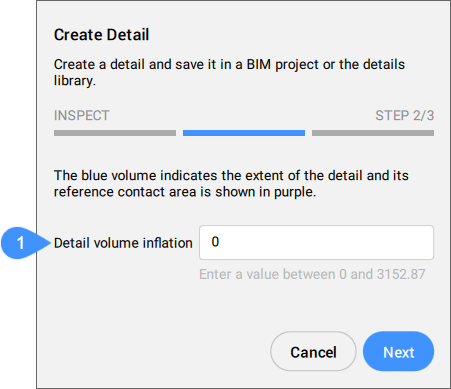
- Accentuation du volume du détail
- Accentuation du volume du détail
- Élargit la zone sensible du détail pour inclure des solides similaires qui ne sont pas encore connectés dans le modèle. Les arêtes du volume détaillé initialement détecté sont déplacés vers l'extérieur selon le facteur spécifié.
L'ÉTAPE 3/3 vous permet de sélectionner l'emplacement où enregistrer les détails. Le panneau affiche les paramètres correspondant à l'emplacement sélectionné.
- Enregistrer le détail dans
- Permet de choisir où enregistrer le détail.